指定行动中心和衰减
了解有关如何定义行动中心和失败的信息。
激活行动中心
动作中心是可定义的原点位置,用于建模和转换动作Modo。虽然其他3D软件程序使用固定的网格几何体枢轴点作为大多数动作的中心, Modo将Action Center分成一个独立的动态可定义组件。这提供了一种轻松更改任何工具动作来源位置的方法。您可以在Action Center下拉菜单,或者在菜单栏中Edit > Action Center。您还可以将动作中心进一步分为其中心和轴部分,以实现更好的控制。
通常,在选择动作中心之前,直到使工具处于活动状态,您都看不到3D视口中发生任何事情,因为动作中心本身由活动工具的手柄的位置表示。选择新的动作中心时,手柄的位置和方向会更新以反映新的轴和中心。在第3维(前进和后退)中移动对象3D Viewport按Shift + Ctrl/Cmd + right-mouse-button并拖动。
行动中心类型
下表列出了可用的操作中心类型。
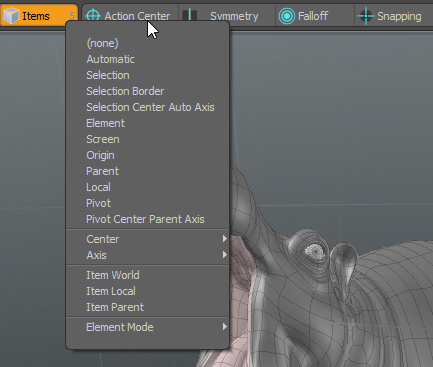
|
类型 |
描述 |
|---|---|
|
None |
如果未选择任何行动中心, Modo默认为None,类似于Automatic ,除了无法明确定义轴。 |
|
Automatic |
激活工具后, Automatic动作中心将工具的手柄定位在当前选择的中心(如果没有选择,则在所有活动几何上),其轴与“世界”或“工作平面”轴对齐。您可以在属性面板中显式选择轴,然后通过调整方向手柄(带有黄色圆点的蓝色细线)来交互式地修改它。的Automatic行动中心不是固定的,就像其他行动中心一样。您可以通过单击远离工具手柄的位置来定义新的中心,将位置设置为在视口和工作平面中单击鼠标指针的交点处。 |
|
Selection |
将动作中心基于所选内容在菜单中的平均顶点位置3D Model View,将操作中心有效地居中放置到所选内容上。将行动中心设置为Selection更改工具的手柄,使中心和轴与当前选择对齐。 |
|
Selection Border |
将选择边界中心与基于选择的轴组合。这种组合使所有工具手柄围绕选定元素的边界居中,其方向来自所有选定元素的平均法线。选择的边界由选择停止的开放边缘区域定义。这对于摆姿势字符类型操作非常有用。例如,您可以选择肘部上的多边形环,然后使用Select > Close loop命令并激活Selection Border,它可以将旋转变换手柄定位为与初始循环选择对齐,从而易于弯曲手臂。 |
|
Selection Center Auto Axis |
使工具手柄的中心保持在几何图形的中心,但将工具手柄重新与主轴对齐。它在Tool Properties Action Axis Auto部分,因此您可以通过单击相应的按钮轻松地从一个轴更改为另一个轴。 |
|
Element |
允许您单击3D模型中的任何元素以设置动作中心。如果您点击多边形, Modo将工具的手柄重新调整为其正常位置。如果您单击边缘或顶点, Modo将工具手柄与这些元素的法线对齐。例如,如果要沿任何特定多边形的法线拉伸整个模型,只需激活拉伸工具,单击该多边形,即可沿该轴缩放。 Element操作中心不需要将选定的元素用作用于操作中心的元素。选择多边形后,您可以选择Element在里面Action Center字段,然后单击其他多边形。该多边形是用于转换原始选定多边形的参考动作中心。 |
|
Screen |
允许动作中心和轴基于视口的框架或屏幕空间。什么时候Screen Center和Axis选择“任意转换”后,该工具将自身调整为与屏幕对齐,并且转换将相对于图片平面而不是与任何世界或本地坐标系相关。 |
|
Origin |
将世界坐标0,0,0用作任何变换的中心,而不管项目或元素的位置如何。虽然在“移动”变换中用处不大,但是如果要在原点上构建某些东西,则这对于“旋转”或“拉伸”非常方便。使用此设置,您可以轻松地围绕3D视图的中心旋转。它还可以轻松精确地设置诸如Mirror之类的功能,这些功能发生在原点的平面轴上。 |
|
Parent |
使用父项的枢轴位置,而不是中心位置。当您希望保持项目与其父级的适当关系时,这对于在层次结构中转换项目很有用。 |
|
Local |
将单个元素簇的中心用作操作中心,就像每个选择组的轴和中心都分开一样。这使您可以选择多个元素,并使每个元素绕其自己的局部轴旋转。使用“移动”工具时,手柄将与上一个选定的多边形轴向对齐。当使用边缘时,这特别有用,因为您可以使用拉伸工具沿每个人的局部轴同时缩放多个边缘。 |
|
Pivot |
使用项目的枢轴位置作为任何变换的中心。这对于可能不在原点中心附近的动画项目特别有用。 |
|
Pivot Center Parent Axis |
使用当前项目的枢轴位置作为中心,但调整轴以匹配父项目。 |